
在现代电脑使用过程中,U盘启动盘起到了至关重要的作用。无论是系统重装、数据恢复,还是系统维护,制作一个干净、可靠的U盘启动盘都是每一个电脑用户必须掌握的技能。本文将详细介绍在中国地区常用的干净U盘启动盘制作工具及其使用方法,帮助您轻松打造一个安全、高效的启动盘。
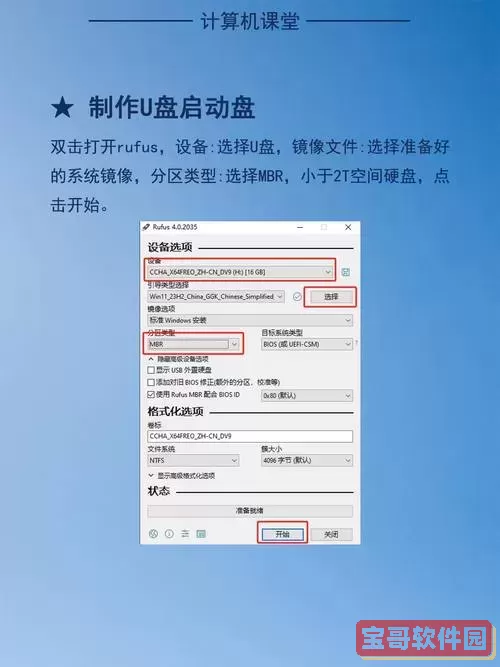
一、什么是U盘启动盘?

U盘启动盘是指将操作系统安装文件或者系统维护工具写入U盘,使其具备类似光盘启动的功能。通过设置电脑从U盘启动,用户可以直接进入安装界面或者修复环境,完成系统重装、数据恢复等任务。相比传统光盘,U盘容量更大、便携性更好且制作和使用更为便捷。
二、为什么需要干净的U盘启动盘制作工具?
市场上的U盘启动盘制作工具众多,但并非所有工具都“干净”。“干净”意味着软件本身无广告、无捆绑软件、不带病毒或恶意软件等风险。在中国地区,由于软件安全问题频发,选择一款安全、无广告、稳定的U盘启动盘制作工具至关重要,避免因工具问题导致U盘损坏或系统受感染。
三、推荐的干净U盘启动盘制作工具
在中国用户中,比较受欢迎且被认可的干净U盘启动盘制作工具主要有以下几款:
1. Rufus:免费开源,支持多种启动类型,体积小巧,操作简便。
2. UltraISO:功能全面,适合制作多种格式的启动盘,虽然是收费软件,但在试用期内使用基本无广告。
3. 纯净版老毛桃PE制作工具:专注于系统维护,界面简洁,工具纯净,集成多种实用PE功能。
以上工具均可以在其官方网站或可信软件下载平台下载,确保软件原版无篡改。
四、干净U盘启动盘制作工具的使用步骤
以下以“Rufus”为例,介绍如何制作一个干净的U盘启动盘:
准备工具和文件:准备一个容量一般不小于8GB的U盘,备份U盘内重要数据。下载并安装Rufus工具。同时,准备好所需的操作系统ISO镜像文件(如Windows 10/11、WinPE等)。
打开Rufus:插入U盘,运行Rufus软件。软件会自动识别U盘设备。
选择启动盘类型:点击“启动选择”栏,选择“磁盘或ISO映像”,点击“选择”按钮,定位到您的操作系统ISO文件。
设置分区方案:根据您的电脑主板是否支持UEFI,选择相应的分区方案。通常较新的电脑选择GPT分区格式,较老的BIOS主板选择MBR。
其他设置:可以保持默认设置,包括文件系统一般选择FAT32或者NTFS。
开始制作:确认无误后,点击“开始”按钮。软件会提示格式化U盘,确认后开始写入ISO。制作过程大约需要几分钟。
制作完成:等待进度条完成,提示制作完毕后,将U盘安全弹出。
五、设置电脑从U盘启动
完成U盘启动盘制作后,您需要在电脑中设置从U盘启动:
重启电脑,在开机时按对应主板厂商提示的热键进入BIOS/UEFI设置界面(常见按键为F2、DEL、F12等)。
找到启动顺序设置项,将U盘设置为第一启动设备。
保存设置并重启,电脑将从U盘启动,进入安装或维护界面。
六、注意事项及常见问题
1. 制作启动盘前,务必备份U盘中的重要数据,制作过程会清除全部内容。
2. 下载的ISO文件建议从官方渠道获取,保证文件完整安全。
3. 选择合适的分区方案和系统类型,避免启动失败。
4. 某些U盘质量较差,制作启动盘时可能失败,建议选择知名品牌U盘。
5. 制作完成后,建议测试启动盘是否正常工作,可以在另一台电脑上测试。
七、总结
通过使用Rufus等干净的U盘启动盘制作工具,结合正版、安全的系统ISO镜像文件,用户能够轻松且高效地完成启动盘的制作,为系统重装和维护提供强有力的保障。特别是在中国地区,选择正版、无广告、无病毒的软件环境尤其重要。掌握了以上制作方法,即使是电脑小白,也能快速上手,做好系统的保护工作。